Svrha funkcionalnih ključeva, kako promijeniti njihov način upotrebe u prijenosnom računalu

- 2042
- 213
- Donald Willms
Tipkovnica računala ili prijenosnog računala opremljena je tipkovnicama, od kojih svaka obavlja različite zadatke. Formalni ključevi F1-F12 mogu se programirati za određene radnje, pa ih je prikladno koristiti pri radu sa sustavom i softverom. Svaki korisnik koristi do jednog ili drugog stupnja ove mogućnosti i što je više znanja o postojećim funkcijama, to je lakše komunicirati s računalom.

Upotreba gumba i varijacije njihove kombinacije značajno ubrzava radni proces. U kombinaciji s posebnim tipkama ili gumbom za upravljanje u dostupnosti prijenosnih tipkovnica, kao i neki modeli povezanih tipkovnica za PC), F1-F12 nude još više funkcionalnih mogućnosti kojima se može pristupiti odmah umjesto da mišem izvodi nekoliko manipulacija s mišem.
Općenito je moguće upravljanje računalom u potpunosti bez upotrebe miša, koristeći samo tipkovnicu, ali zbog činjenice da je ova metoda neobična za običnog korisnika, koristi se samo u nekim slučajevima, na primjer, kao a Privremena otopina u nedostatku manipulatora. U isto vrijeme, bolje je zapamtiti i češće koristiti postojeće funkcije, jer se više ključeva i njihovih kombinacija koristi u procesima, što je brže i lakše raditi na računalu.
Svrha funkcionalnih ključeva
Razmotrite koliko se funkcionalnih ključeva nalaze na modernoj tipkovnici, kako se nalaze i za koje akcije mogu biti odgovorne.
Broj F -Clavish -a obično je standardni - 12, ali na novim Apple tipkovnicama, njihov broj doseže 19. Dakle, nakon F1-F12 gumba koji se nalaze u gornjem redu, također se nalaze F13-F19, zamjenjuju zaslon za ispis, PACE i druge. Bilo koji zadatak im se može dodijeliti. Preci modernih tipkovnica, uređaji za IBM -kompatibilna računala također su imali značajan arsenal funkcionalnih ključeva - 24. Danas pronaći takav "dinosaur" već nije lako.
Na prijenosnim računalima različitih proizvođača tipke F1-F12 mogu se programirati za različite funkcije:
- Uključivanje/isključivanje Wi-Fi.
- Način spavanja.
- Veza/onemogućavanje vanjskog monitora.
- Podešavanje svjetline zaslona.
- Touch Pad (izgrađen -in miša za prijenosna računala).
- Podešavanje zvuka, isključivanje i druge mogućnosti.
Koji će određeni ključ biti odgovoran za određenu funkciju, ovisi o proizvođaču uređaja. Ovdje se ne pridržavaju nikakvih standarda.
U raznim programima, svrha svakog gumba također će se razlikovati, obično programeri softvera dodjeljuju najpopularnije zadatke funkcionalnim ključevima kako bi olakšali rad s aplikacijom. Istovremeno, za Windows, svaka tipka ima zadanu vrijednost. Primjenjujući se pored posebnih ključeva F1-F12 smještenih na stranama abecednog cipsije, kao i FN, koji se nalazi na svakoj tipkovnici modernog prijenosnog računala, možete značajno proširiti spektar softverskih mogućnosti. Kombinacije mogu otvoriti razne sistemske usluge bez potrebe da ih pretražuju po cijelom računalu, kao i izvršavaju naredbe i izvršavaju druge radnje u sustavu ili aplikacijama.
Razmotrite nekoliko zadataka koji mogu obavljati F-Clavies u operativnom sustavu i nekim programima.
F1
- Pozivanje referentnih informacija u većini softverskih proizvoda.
- Win+F1 uzrokuje Windows certifikat i podršku, bez obzira na dostupnost aktivnih Windowsa.
- Kombinacija gumba Ctrl+F1 u sustavu Windows skriva ili okreće alatnu traku u prozoru Active Software.
- Pritiskom na F1 Prilikom učitavanja OS -a omogućava vam se prelazak na postavke CMOS -a s niskom nivoom (nije za sve verzije BIOS -a, također je moguće koristiti F1, DEL ili druge tipke i kombinacije).
F2
- U standardnom upravitelju Windows File -a, ističući objekt i pritiskom na gumb F2, možete ga preimenovati.
- U Microsoftovom uređivaču Word -a, Ctrl+F2 otvara se za pregled ispisa.
- U Excelu će ključ F2 otvoriti odabranu ćeliju za uređivanje.
- ALT+CTRL+F2 Kombinacija poziva prozor "Open" u softverskim proizvodima Microsoft Office Packa.
- Za određene verzije BIOS -a omogućava vam da se pređete na promjenu CMOS postavki.
F3
- U Windows i standardnim OS aplikacijama, a uz to, neki treći programi otvaraju prozor za pretraživanje.
- Outlook F3+Win otvara proširenu potragu.
- Zajedno s tipkom Shift omogućuje vam da promijenite registar slova odabranog teksta u uređivaču teksta.
- U MS-DOS-u ili naredbenom retku Windows OS duplicira zadnju radnju.
F4
- Premješta pokazivač na adresnu liniju u vodiču i standardni preglednici Explorer.
- U Microsoft Word izvodi ponavljanje prethodne radnje.
- Alt+F4 zatvara aktivni prozor raznog softvera, pritiskom na istu kombinaciju gumba na radnoj površini računala uzrokovao je prozor za završetak prozora.
- Istodobno pritiskanje Ctrl+F4 - Zatvaranje aktivnih prozora.
F5
- Otvaranje otvorenih stranica u preglednicima.
- Ctrl+F5 očistiti će predmemoriju krme i ažurirati je.
- U Wordu otvara prozor "Pronađi i zamijeni".
- Power Point lansira dijapozitive.
- Opcija kopiranja u Total Commander.
F6
- Premještanje pokazivača na ciljnu liniju većine preglednika.
- Opcija premještanja U Total Commander Upravitelju datoteka.
- Brzo očuvanje u igrama.
F7
- Pravopis provjera u MS Office dokumentima.
- Stvaranje nove mape u Total Commander.
F8
- Aktivacija izbornika za učitavanje sustava Windows putem kojeg možete odabrati način preuzimanja.
- Opcija izdisaja u MS Office dokumentima.
- Uklanjanje predmeta u ukupnom zapovjedniku.
F9
- Outlook pokreće slanje i primanje prepiska iz okvira.
- Microsoft Word.
- Posljednje očuvanje učitavanja u igrama.
F10
- Aktivacija kontrole s tipkovnice za otvorene programe.
- Shift+F10 poziva kontekstni izbornik za objekte (analogijom s PKM -om).
- Poziva izbornik mnogih aplikacija.
- Za neke sklopove, pritisak na F10 prilikom uključivanja uređaja omogućuje vam da prijeđete na postavke niske razine.
F11
- Režim punog zaslona u preglednicima.
- Prijelaz na postavke niske razine na određenim markiranim sklopovima.
F12
- Poziva prozor "Spremi" u MS Word, Shift+F12 čuva otvoreni dokument.
- Ctrl+Shift+F12 kombinacije otvorit će prozor za ispis trenutnog dokumenta.
- Ctrl+ F12 u Word poziva prozor za otvaranje.
- Pozivanje proširenog izbornika u aplikacijama.
- U mnogim internetskim preglednicima otvara uklanjanje pogrešaka.
Ovo je samo mali dio mogućnosti funkcionalnih ključeva, u svakom će programu pronaći mnoge aplikacije, a na prijenosnim računalima u kombinaciji s FN F-Clavish funkcionalnošću bit će još veći.
Kako omogućiti ključeve F1-F12
Blok funkcionalnog ključa koristi se i na prijenosnom računalu i na mnogim tipkovnicama spojenim na računalo kao performanse glavnih funkcija F1-F12, kao i multimediju. FN gumb koristi se za kontrolu prebacivanja načina rada.
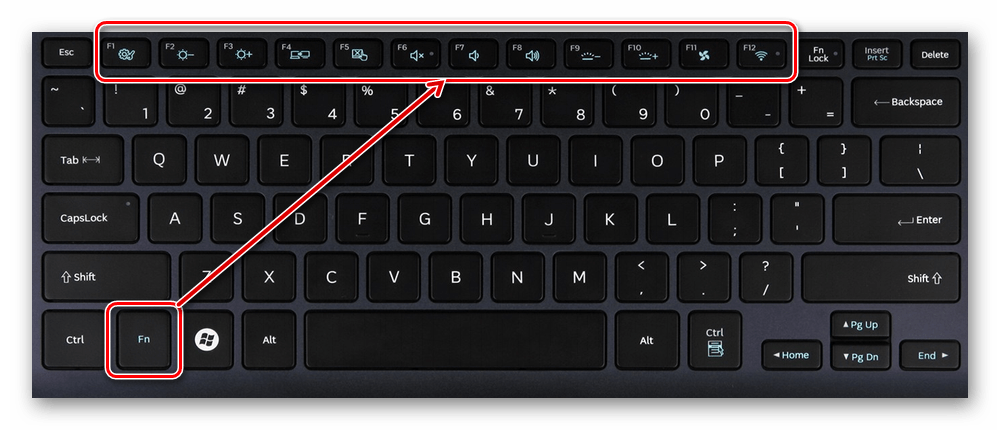
FN tipka Uporaba na tipkovnici prijenosnog računala
Dakle, u većini slučajeva funkcionalni tipke prema zadanim postavkama konfigurirani su za rad F1-F12. Za obavljanje alternativnih funkcija, to jest tako da možete koristiti njihovu svjetlinu, zvuk i druge parametre, također morate pritisnuti FN zajedno s željenim F-Clavisom.
Štoviše, na nekim modelima prijenosnih računala (HP i drugi.) Funkcionalni ključevi konfigurirani su kao multimedijska, a možete ih koristiti u uobičajenom načinu akcija F1-F12 dok kliknete s FN-om.
Ne mogu svi korisnici procijeniti takvu kreativnost proizvođača, jer mnogi radije uglavnom primjenjuju primarne F-Clavish mogućnosti, a ne multimediju. Na primjer, igranje računalnih igara, gdje je brzina reakcije važna ili, radeći s posebnim softverom, radi praktičnosti, najčešće koristim neke gumbe iz serije F1-F12. Nije u potpunosti ugodno stalno pritisnuti FN za potreban odgovor, kada je više preporučljivo isključiti nametnuti multimedijski način i odmah upotrijebiti potrebne tipke za njegovu namjenu. Za promjenu prioriteta, postavljanje funkcionalnih ključeva na prijenosnom računalu provodi se u BIOS -u, gdje je potreban jedan parametar. Da biste to učinili, učinite sljedeće:
- Idemo u BIOS. Ulijte željeni ključ ili kombinaciju kada je laptop uključen, što konkretno za sagorijevanje gumba ovisi o modelu uređaja. Ako trebate primijeniti funkcionalnu tipku, ovdje nije potrebno pritisak na FN, jer se glavne funkcije obavljaju prije početka OS tipke.
- Prelazimo u odjeljak konfiguracije sustava.
- Ovdje tražimo parametar načina rada Action Keys, kliknite Enter, vrijednost s "Omogućeno" mora se promijeniti u "onemogućeno".
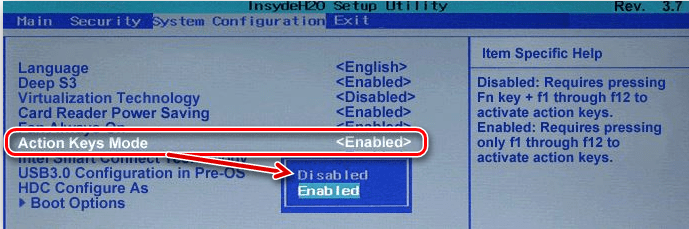
Promjene u funkciji funkcionalnih ključeva u BIOS -u
- Na različitim modelima uređaja parametar se može nazvati drugačije (način hotele, način rada funkcionalnih tipki, itd.) Za Dell prijenosna računala, idemo na odjeljak ponašanja Advanced - Funkcije i promijenimo vrijednost u funkcionalni ključ.
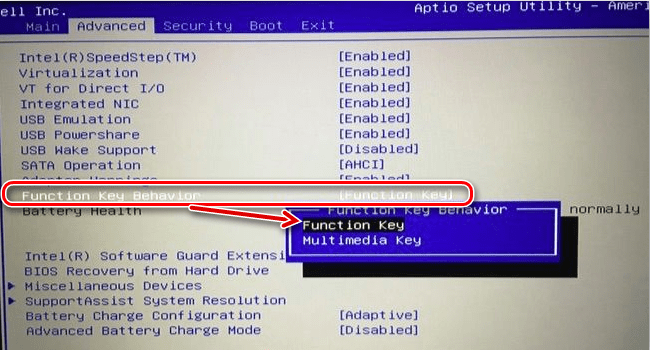
Promijenite način ključa u Dell BIOS -u
- Kliknite F10, zadržite promjenu (da) i ponovno pokrenite.
Sada će gumbi F1-F12 funkcionirati u standardnom načinu rada, a za upotrebu multimedijskih opcija morate pritisnuti FN.
Kako onemogućiti gumbe F1-F12 na prijenosnom računalu
U nekim slučajevima, kada korisnici ne žele koristiti funkcije dodijeljene ključevima F1-F12, ali naprotiv, žele se prebaciti na multimedijski način rada tako da gumbi izvedu drugu radnju bez pritiskanja FN-a, možete promijeniti i Svrha primarnih i sekundarnih radnji, okrećući se postavkama BIOS -a. Dakle, u odjeljku konfiguracije sustava idite na parametar načina rada Action Keys. Ako, naprotiv, košta vrijednost "onemogućeno" ("isključeno"), tada gumbi gornjeg retka F1-F12 izvode uobičajene karakteristične radnje za njih, to jest, opcija isključuje izravan pristup ovim ključevima na Proširene funkcije, ali mogu se obaviti i u kombinaciji s FN -om.
Vrijednost "omogućenog" ("uključiva") podrazumijeva prioritet korištenja multimedijskih mogućnosti, pa ako smo uključeni u isključivanje funkcionalnih ključeva, postavljamo ovu vrijednost vrlo. U stvari, postavka mijenja način rada gornjih gumba F1-F12 s jednog do drugog, a parametar možete postaviti jer će vam biti prikladno raditi s tipkovnicom, a ne prilagoditi se zadanim postavkama.
- « Pogreška CMOS Provjera Pogreška Pogreška zadane postavke učitane što to znači i kako to popraviti
- Kako popraviti pogrešku kvara za provjeru sigurnosti kernela u sustavu Windows 10 »

